WINARC - нов безплатен архив. Отлична подмяна на платени аналози
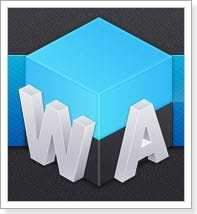
- 2797
- 732
- Sheldon Heller
Здравейте! Отдавна не говоря за нови програми и изобщо не съм писал за архивите. Ако говорим за архиви, тогава без тях е трудно да се представи работа в компютъра сега. Следователно, след инсталирането на операционната система, ние (поне i) поставихме архива на първо място. И така, тъй като имам повечето програми в архивите, поставих архивато първо 🙂 .
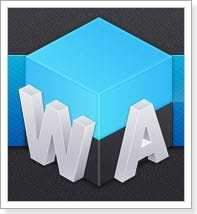
Повечето потребители вероятно използват Winrar (според моите наблюдения). Да, но той е платен (разбирам, че не сте го купили 🙂), но все пак.
Има много безплатни аналози, които вероятно вече са по -добри от един и същ winrar. Днес ще говоря за нов, безплатен архив Уинарк. Помислете за възможностите и интерфейса.
Нека първо разгледаме характеристиките на този архив:
- Winarc поддържа наоколо 450 Различни архиви (такава информация е на официалния уебсайт).
- Разработчикът обещава скоростта на архивиране над 2-5 пъти.
- Интеграция в проводника на Windows.
- Малко товар на компютъра.
- Система, която помага да се използват всички ядра на процесора.
- Способността за промяна на архивната кожа.
- Програмата се развива.
Всички предимства на WinArc могат да бъдат разгледани на официалния уебсайт http: // winarc.ru.
Съветвам ви да изтеглите програмата на официалния уебсайт http: // winarc.ru/изтегляне/. Съветвам ви да изтеглите инсталационен файл във формат .Exe.
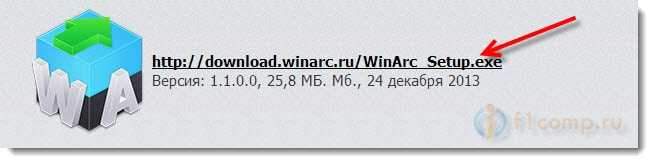
След зареждане, незабавно стартирайте и инсталирането на програмата ще започне. Целия процес на инсталиране, няма да покажа. Ще има само един момент, прозорецът на файловата асоциация. Ако оставите всички отметки, тогава маркираните архиви ще се отворят чрез WinArc.
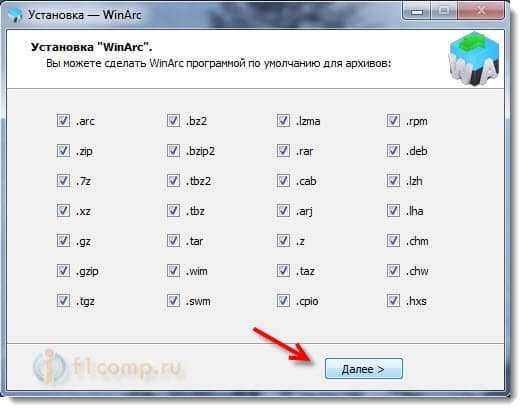
Веднага след инсталирането на работния плот ще се появи пряк път за стартиране на архива. И ако не сте отменили асоциацията с архивите, всички архиви на вашия компютър на външен вид ще бъдат както следва:
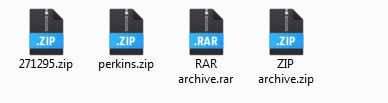
Работете с Winarc
Отворете архива (или който и да е архив) и вижте самия интерфейс на WinArc.
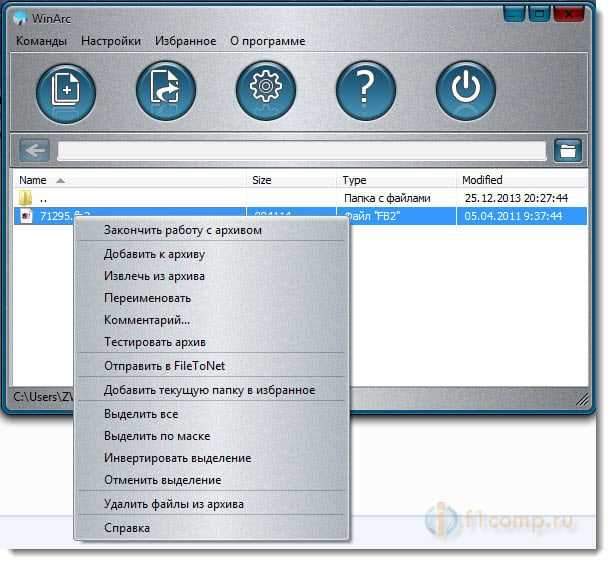 Виждаме самите файлове (файлове), като щракнем върху него с правилния бутон на мишката, ще отвори меню с възможни действия.
Виждаме самите файлове (файлове), като щракнем върху него с правилния бутон на мишката, ще отвори меню с възможни действия.
В горната част има пет големи бутона: Поставете в архива, извличане, настройки, сертификати, затваряне.
В настройките можете да инсталирате един от приличните списъци с кожи, да деактивирате проверката на актуализацията, изхода на прозореца с коментар за конкретен архив или да изключите актуализацията на профила на архивиране.
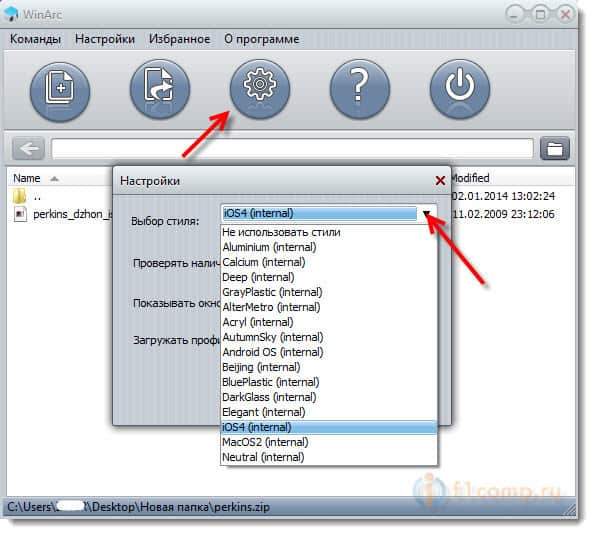
Ето как изглежда прозорецът като създаване на нов архив:

Можете да посочите името, режим на компресия, да зададете паролата и т.н. Д.
И това изглежда извличането на файлове:

Всичко е много просто, лесно и красиво!
Няма да напиша нищо друго, дали някой ще прочете толкова много текст. Много по -интересно е да опитате програмата по време на работа!
- « Актуализираме фърмуера на LG TV (Smart TV) чрез интернет или с USB флаш дискове
- Телевизията форматира (инициализира) на твърдия диск (флаш устройство) и компютърът не го определя. Какво да правя? »

